Google Analyticsi kasutamine: alustamine: sotsiaalmeedia eksamineerija
Google'i Analüüs / / September 26, 2020
 Kas vajate Google Analyticsi sügavamat mõistmist?
Kas vajate Google Analyticsi sügavamat mõistmist?
Kas teate, milliseid andmeid iga Google Analyticsi jaotis pakub?
Google Analyticsi aruandlust võivad parandada mõned olulised üksikasjad ja seaded.
Selles artiklis jagan Google Analyticsis navigeerimise põhitõed ja selle, mida peate selle andmete maksimaalseks kasutamiseks kohe seadistama.
Märkus. Selles postituses eeldatakse, et Google Analytics on juba vähemalt ühe teie veebisaidi jaoks seadistatud. Kui te pole Google Analyticsi seadistanud, leiate a seadistusprotsessi põhjalik ülevaade Google Analyticsi abikeskuses.
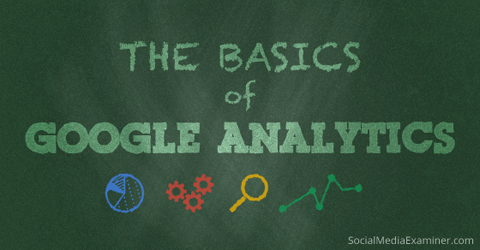
Google Analyticsi lühisõnastik
Enne alustamist peaksite teadma paar terminit. Näete neid sageli oma Google Analyticsi andmetes ja ma kasutan neid selles postituses.
Mõõtmed—Mõõde on objekti kirjeldav atribuut või tunnus, millele saab anda erinevaid väärtusi. Brauser, lehelt väljumine, ekraanid ja seansi kestus on kõik näited dimensioonidest, mis kuvatakse Google Analyticsis vaikimisi.
Mõõdikud—Meetika on dimensiooni üksikud elemendid, mida saab mõõta summa või suhtena. Ekraanivaated, lehed / seanss ja seansi keskmine kestus on Google Analyticsi mõõdikute näited.
Seansid—Seanss on ajavahemik, mille jooksul kasutaja aktiivselt teie veebisaidi, rakenduse vms kaudu suhtleb. Kõik kasutusandmed (ekraanivaated, sündmused, pood jne) on seotud seansiga.
Kasutajad—Kasutajad, kellel on valitud kuupäevavahemikus olnud vähemalt üks seanss. Sisaldab nii uusi kui ka naasvaid kasutajaid.
Lehevaatamised—Pageviews tähendab vaadatud lehtede koguarvu. Loendatakse ühe lehe korduvaid vaatamisi.
Lehed / seanss—Pages / session (keskmine lehesügavus) on seansi ajal vaadatud lehtede keskmine arv. Loendatakse ühe lehe korduvaid vaatamisi.
Keskm. Seansi kestus—Seansi keskmine pikkus.
Põrkemäär—Põrkemäär on ühe lehe külastuste protsent (st külastused, mille puhul inimene lahkus teie saidilt sissepääsulehelt ilma lehega suhtlemata).
Uued seansid- Esmakülastuste protsentide hinnang.
Eesmärgid- Eesmärgid võimaldavad teil mõõta, kui sageli kasutajad teie veebisaidil konkreetseid toiminguid teevad või neid viivad lõpule.
Teisendused- Konversioonid on mitu korda on teie veebisaidil eesmärke täidetud.
Kampaaniad—Kampaaniad (tuntud ka kui kohandatud kampaaniad) võimaldab teil lisada parameetreid oma veebisaidi mis tahes URL-ile, et koguda rohkem teavet suunamisliikluse kohta.
Omandamine- Omandamine aitab teil kasutajaid hankida.
Käitumine—Käitumisandmed aitavad teil oma sisu paremaks muuta.
Google Analyticsi avaleht
Kui sa logige sisse Google Analyticsi, jõuate avalehele, kus saate vaadake kõigi oma kontol seadistatud veebisaitide loendit. Selles loendis kuvatakse kohe mõned põhiandmed, nagu teie seansside arv, seansi keskmine kestus, põrkemäär ja eesmärgi teisendamise määr.
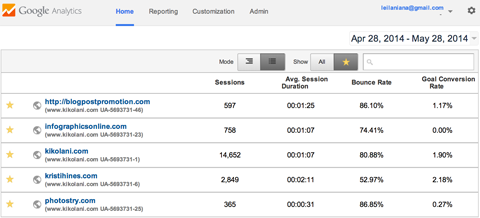
Kui teil on palju veebisaite nagu mul, saate seda teha konkreetse domeeni otsimiseks kasutage kuupäevavahemiku all asuvat otsingukasti. Kui soovite vaadata ainult domeene, mis on teie ettevõtte jaoks kõige kriitilisemad, saate need tähega tähistada ja muuta sätteid Kuva, et loetleda ainult tärniga tähistatud veebisaidid.
Sa saad kasutage kuupäevavahemikku oma andmete vaatamiseks mis tahes ajavahemikul. Võite seda ka kasutada muutuse nägemiseks võrrelge praegust ajaperioodi eelmise ajaperioodiga seanssides, seansi keskmine kestus, põrkemäär ja eesmärgi konversioonimäär.
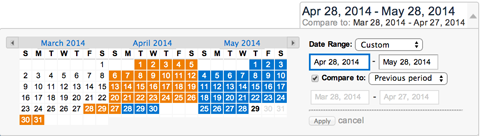
Kuna iga veebisaidi andmed muutuvad, et kajastada võrreldavaid ajaraame, on seda lihtne teha vaadake, millised teie veebisaidid saavad rohkem või vähem liiklust ja konversioone.
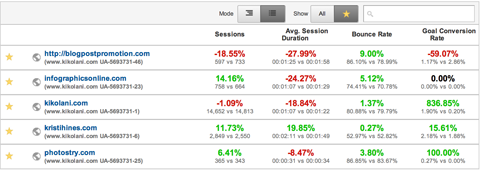
To konkreetse veebisaidi kohta rohkem andmeid vaadata, lihtsalt klõpsake vastaval lingil ja saate vaadake Google Analyticsi aruandluse lehte.
Google Analyticsi aruandlus
Google Analyticsi aruandluse leht näitab teie vaatajaskonna ülevaate andmeid.
Ekraani ülaosas saate vaadake Google Analyticsi põhimenüüriba mis võimaldab teil liikuge edasi ja tagasi avalehe, aruandluse, kohandamise (aruanded) ja administraatori vahel. Paremal saate oma Google Analyticsi kontol teisele veebisaidile üle minna.

Vasakul külgribal on teid abistav otsingukast leiate konkreetseid aruandeid ja linkide loendi oma Google Analyticsi oluliste valdkondade kohta.
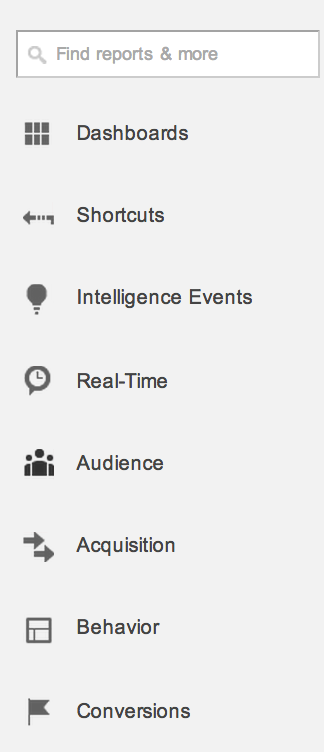
Arutlen allpool iga variandi üle.
Armatuurlauad
Armatuurlauad võimaldavad teil seda teha looge oma Google Analyticsi andmetest kohandatud vaated vidinate abil. See on suurepärane viis vaata konkreetseid andmete alamhulki ilma et peaksite oma standardsetes aruannetes sirvima.
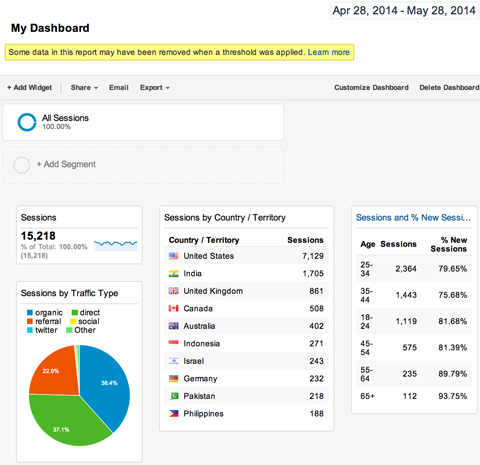
Sa saad lisage juhtpaneelidele vidinaid kasutades nuppu + Lisa vidin või lisades vidinaid, kui sirvite oma standardaruandeid linki Lisa juhtpaneelile. Sa saad ka allalaadimiseks valmisvalmid juhtpaneelid Google Analyticsi lahenduste galerii.
Otseteed
Otseteed on lihtsalt sellised - lingid teie lemmik Google Analyticsi aruannetega.
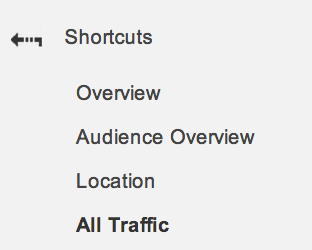
Alati, kui vaatate Google Analyticsis konkreetset teavet, mida soovite või peate sageli uuesti külastama, klõpsake selle kohal oleval lingil Otsetee. See paigutab selle menüüsse Otseteed edaspidiseks kasutamiseks.
Luuresündmused
Luuresündmused on hoiatused, mille saate Google Analyticsis seadistada ja mis saadavad teile konkreetse sündmuse korral e-kirja.
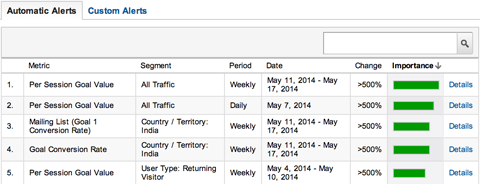
Sa saad seadistage sündmuste hoiatused nagu seansside arvu, eesmärgi konversioonide või muu mõõdiku dramaatiline muutus päeva, nädala või kuu aja jooksul.
Reaalajas
Kas soovite teada, kes on teie veebisaidil praegu? Reaalajas olevad andmed annavad neile andmetele kohese juurdepääsu.
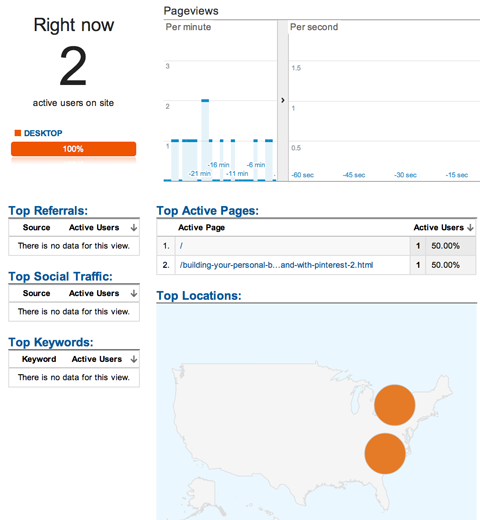
Sa saad näha praeguste külastajate lehevaatamisi, aktiivseid lehti, asukohti ja palju muud.
Vaatajaskond konversiooniaruannete kaudu
Teie Google Analyticsi andmete liha leiate jaotisest Vaatajaskond, Omandamine, Käitumine ja Konversioonid. Need on põhjalikud aruanded teie kasutajate, liikluse allikate, sisu ja eesmärkide täitmise kohta.
Võimalik, et olete varem enamikus neist aruannetest ringi käinud. Kõigi nende jaotiste andmete ja eeliste kohta kirjutan tulevastes postitustes siin sotsiaalmeedia eksamineerija juures.
Google Analyticsi standardsed aruandevaated
Kõigil külgriba põhivalikute alajaotistel on standardaruanne. Standardaruannet vaadates näete tõenäoliselt järgmist: aruande nimi (nt keel), kuupäevavalija ja tavaline tööriistariba koos võimalustega saate kohandada vaadet, saata aruande e-postiga, eksportida aruande andmed erinevatesse arvutustabelivormingutesse või PDF-i, lisada aruanne juhtpaneelile või luua otsetee aruanne.

Kui sa vaata lõpetajate mütsi kuupäevavalija alt tööriistaribal saate seda teha sellel aruandel olevate andmete kohta lisateabe saamiseks klõpsake seda (nagu allpool näidatud).
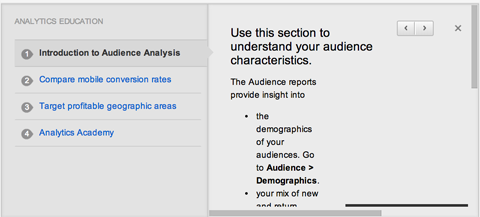
Tööriistariba menüüs on kaks võimalust. Kõik seansid näitavad teie andmeid kogu Google Analyticsis tervikuna ja + Lisa segment võimaldab teil seda teha vaadata oma andmeid teatud kriteeriumide alusel, nagu otsene liiklus, otsinguliiklus, mobiililiiklus ja nii edasi.
Lehel + Lisa segment saate seda teha kasutage oma kriteeriumide loomiseks valikut + Loo uus segment, näiteks liiklus USA-st või liiklus, mis sisestas teie veebisaidi kindlale sihtlehele.
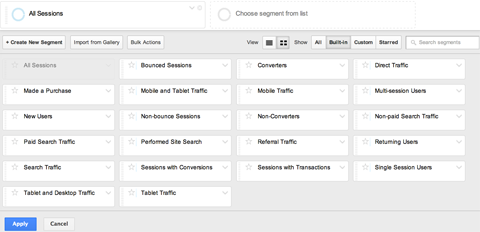
Näete suurepärast postitust saidil kuidas kasutada segmente sotsiaalmeedia liikluse jälgimiseks autor Eugen Oprea ja laadige alla valmisvalmis segmendid Google Analyticsi lahenduste galerii.
Vaadates jaotist Kõik seansid, näete vaadatava aruande andmeid. Enamik aruandeid algab Exploreri ajaskaala vaatega.
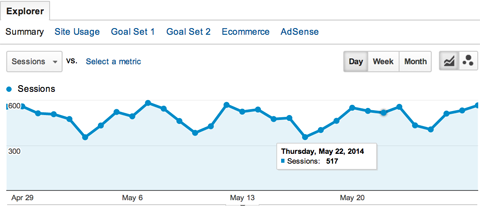
Exploreri vaate ülaosas on võimalus saate vahetada kokkuvõtte, saidi kasutamise, eesmärkide seadmise, pood ja AdSense vahel.
Vaade Kokkuvõte on vaikimisi ja näitab aruandlusandmete hankimise, käitumise ja konversioonide andmeid. Allpool toodud näites oleksid need andmed konkreetses keeles kõnelevate külastajate kohta.
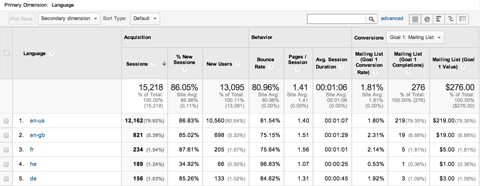
Kui sa lasta oma veebisaidil seada mitu eesmärki, andmete muutmiseks teisele eesmärgile kasutage rippmenüüd Konversioonid.
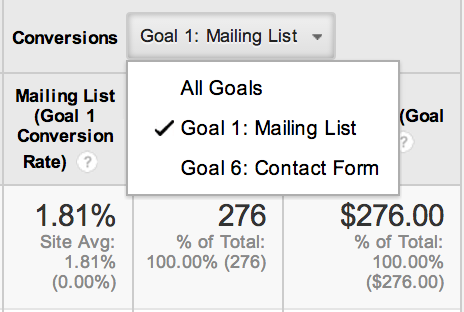
Saidikasutuse vaates kuvatakse ainult seansside arv, lehed / seanss, seansi keskmine kestus, uute seansside protsent ja teatatud andmete põrkemäär. Põhimõtteliselt on saidikasutuse vaade alates tabeli osadest Omandamine ja käitumine, välja arvatud uued kasutajad.
Vaade Eesmärkide komplekt näitab teile eesmärgi üldist konversioonimäära komplektis (saate seda teha on neli eesmärki komplekti kohta), seansi eesmärgi väärtus ja individuaalsed eesmärgi konversioonimäärad iga komplekti eesmärgi jaoks. (Me räägime eesmärkide seadmisest selle postituse lõpus.)
Pood kuvab kuvatud andmete tulusid, tehinguid, tellimuse väärtust, poodide konversioonimäärasid ja seansi kohta väärtust. Nende andmete saamiseks peab teil olema seadistage oma veebisait poodide jälgimine, mille kohta saate teada Google Analyticsi abikeskusest.
AdSense'i vaade on mõeldud väljaandjatele, kelle Google AdSense on oma veebisaidil seadistatud. See näitab andmeid AdSense'i tulude, klõpsatud reklaamide, lehe näitamiste, CTR ja eCPM kohta esitatud andmete kohta. Nende andmete saamiseks peate on sinu oma Teie Analyticsi kontoga lingitud AdSense'i konto.
Hankige YouTube'i turunduskoolitus - võrgus!

Kas soovite parandada oma seotust ja müüki YouTube'is? Seejärel liituge YouTube'i turundusekspertide suurima ja parima kogunemisega, kui nad jagavad oma tõestatud strateegiaid. Teile antakse samm-sammult reaalajas juhendamine, millele keskendutakse YouTube'i strateegia, videote loomine ja YouTube'i reklaamid. Saage oma ettevõtte ja klientide jaoks YouTube'i turunduskangelaseks, kui rakendate tõestatud tulemusi saavutavaid strateegiaid. See on teie veebisaidi Social Media Examiner sõprade otseülekanne.
ÜKSIKASJADE KLÕPSAKE SIIN - MÜÜK LÕPETAB 22. SEPTEMBRI!Exploreri kuvavalikute all on rippmenüü Sessions vs. [Valige mõõdik]. Kasutage neid rippmenüüsid vaadake oma aruandes erinevaid andmete võrdlusi, näiteks Seansid vs. Põrkemäär.
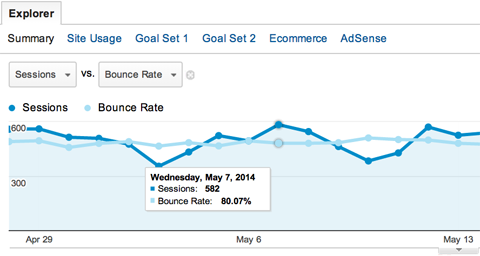
Nendest rippmenüüdest paremal saate seda teha muutke oma andmevaade päevaks, nädalaks või igakuiseks ja muutke ajaskaala üksikasjalikumaks diagrammiks või graafikavaateks.
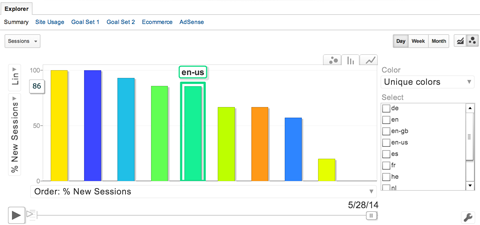
Exploreri all olevas tabelis on veel mõned vaatamisvalikud. Vasakul ülanurgas näete rippmenüüsid lisage sekundaarne mõõde.
Oletame näiteks, et vaatate en-us Keelearuannet (Vaatajaskond> Geo> Keel> et-us) ja soovite täpsemat teavet inglise - Ameerika Ühendriikide peamiste liiklusallikate kohta kasutajatele.
Klõpsake valikul Sekundaarne mõõde, valige menüüst Omandamine ja seejärel valige Allikas. Tabeli andmed näitavad teile nüüd soovitud andmeid.
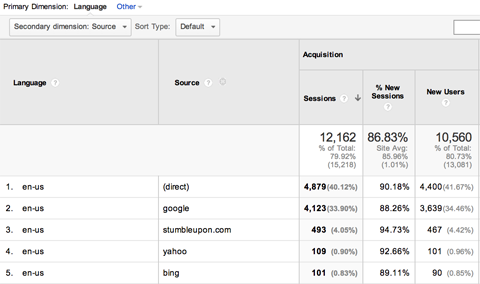
Tabeli paremas ülaosas saate muuta vaate erinevateks diagrammideks ja graafikuteks. Näiteks võite minna sektordiagrammi vaatele ja näha, et enamik kasutajaid tuleb saidile otseteede kaudu (viitavat veebisaiti, otsingumootorit või sotsiaalvõrgustikku pole) ja räägivad inglise keelt - Ameerika Ühendriigid.
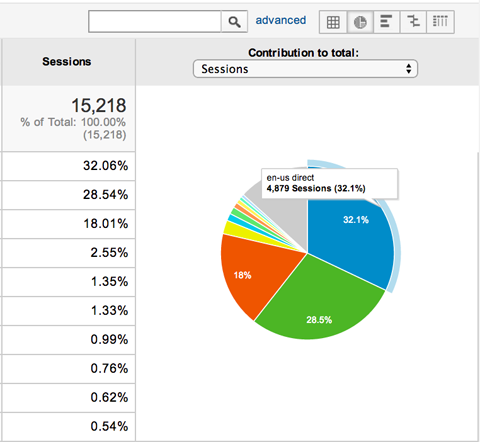
Võite klõpsata ka otsingukasti kõrval oleval lingil Täpsem filtreerige tabelis konkreetsed mõõtmed ja keeled. Näiteks saate näidata ainult kasutajatele, kelle põrkemäär on väiksem kui teatud protsent, et teada saada, millistes keeltes ja seotud liiklusallikates on kõige madalam põrkemäär.
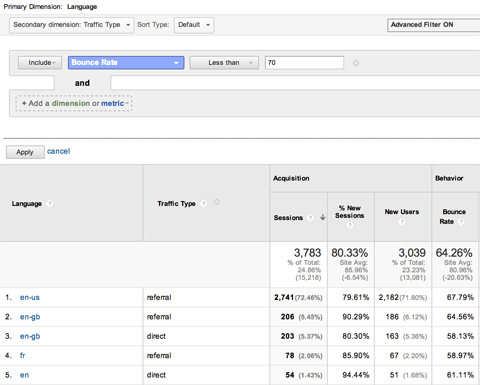
Tabeli paremas alanurgas on rippmenüü, et kuvada rohkem ridu. See võimaldab teil vaata oma tabelis rohkem kui kümme vaikimisi teatatud andmetüüpi.
Lõpuks, kuid mitte vähem oluline, klõpsake tabelivaates kindlasti oma tabeli linke. Need võimaldavad teil seda teha konkreetsete andmete alamhulkadeni.
Näiteks kui asute asukoharaportis (vasakul külgribal jaotises Vaatajaskond), näitab tabel, millistes riikides enamik teie seansse toimub. Kui klõpsate Ameerika Ühendriikidel, näete oma liikluse jaotust Ameerika Ühendriigid. Kui klõpsate osariigil, leiate parimad linnad.
Sama juhtub ka siis, kui klõpsate aruandes Kõik viited tabeli lingil. Selle asemel, et lihtsalt näha domeeni, mis teile liiklust saadab, saate seda teha näha domeeni lehti, mis teile liiklust saadavad.
See on suurepärane, kui panustate näiteks teistesse ajaveebidesse, kuna see näitab teile, millised teie postitused teie teed kõige rohkem liiklust saadavad.
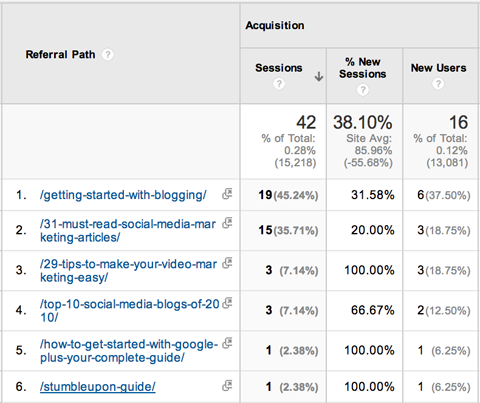
Google Analyticsi kohandamine
Järgmine ülemine menüüriba peamine element on Kohandamine. Kohandatud Google Analyticsi aruande kasutamise eelis on see, et saate seda teha vaadake oma Google Analyticsi andmete täpset osa ja laske need valitud kontaktidele regulaarselt e-postiga saata.
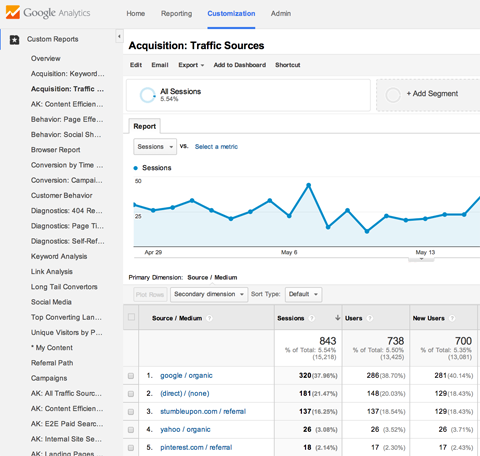
Sa saad looge ise uusi aruandeid, korraldage need kategooriate järgi ja importige aruandeid alates Google Analyticsi lahenduste galerii.
Google Analyticsi administraator
Viimase peamenüü üksus ülemisel menüüribal on administraatori menüü. Siin olete teie hallake kõiki oma veebisaidi seadeid Google Analyticsis. Siit leiate täieliku jaotuse kõigest, mida saate hallata - alates kontodest kuni andmefiltriteni Google Analyticsi abikeskus.
Kaks funktsiooni, mida peate kohe kasutama hakkama
Enne kui lõpetame Google Analyticsi tutvustuse, peate alustama kahte asja kasutades praegu (kui te pole seda veel), et oma Google Analyticsist tõeliselt kasu saada: eesmärgid ja kohandatud Kampaaniad.
# 1: Google Analyticsi eesmärgid
Google Analyticsi administraatori menüüs Vaade saate oma veebisaidile seada eesmärke.
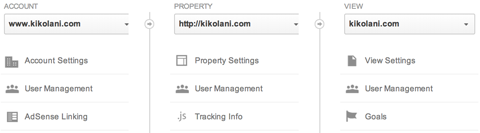
Nagu varem mainitud, aitavad teid Google Analyticsi eesmärgid jälgige andmeid, mis on seotud teie veebisaidil konkreetse toimingu sooritanud kasutajaga.
Lihtsaim eesmärkitüüp on sihtkoht. Seda tüüpi eesmärk võimaldab teil öelda, et kui kasutaja jõuab teie veebisaidi kindlale lehele, on konkreetne eesmärk täidetud. Siin on paar lihtsat näidet.
Näide 1: Kui teil on meililoend, looge oma veebisaidil kohandatud leht, mis tänab kasutajaid tellimise eest pärast nende teabe esitamist. Seejärel seadistage see leht sihtmärgiks nimega Mailing List (või midagi, mille saate hõlpsasti ära tunda meililoendi teisendamisena).
Näide 2: Kui teie veebisaidil on kontaktivorm, mida kasutate oma ettevõtte müügivihjete hõivamiseks, looge oma veebisaidil kohandatud leht, mis tänab kasutajaid nende kontaktandmete esitamise eest. Seejärel seadistage see leht sihtkoha eesmärgiks nimega Kontaktivorm (või midagi, mida saate hõlpsalt ära tunda kontaktivormi teisendamisena).
Näide 3: Kui teie veebisaidil on toodete müümiseks ostukorv, on teil tõenäoliselt tellimuse kinnituse või tänuleht, kuhu kasutajad jõuavad, kui nad on tellimuse edukalt lõpetanud. Seadistage see leht sihtkohaks, mida nimetatakse ostukorviks (või muuks, mille tunnete hõlpsasti ära ostukorvi konversioonina).
Kui ostukorvi ajal on konkreetseid lehti, kuhu ostjad jõuavad, saate sisse lülitada lehtrivaliku ja lisada ka need lehed. See võimaldab teil jälgige, millised lehtris olevad lehed loobuvad kõige rohkem, et saaksite oma ostukorvi optimeerida suurema müügi jaoks.
To püstitada sihtkoha eesmärk, klõpsake administraatori paneelil nuppu Eesmärgidsiis klõpsake nuppu + Uus eesmärk.
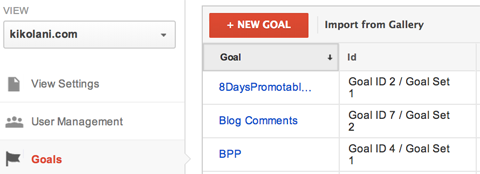
Nimetage oma eesmärk ja vali tüübiks Sihtkohtsiis klõpsake nuppu Järgmine samm.
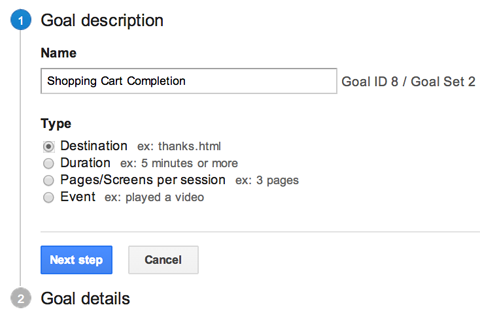
Sisestage oma eesmärgi üksikasjad. Kui teie tänuleht on alati http://domain.com/thank-you/, sisenema /thank-you/ veebilehe URL-iks ja jätke rippmenüü väärtuseks Võrdne.
Kui teie tänulehe URL on lisanud sellele lisatud jälgimisteabe, muutke rippmenüü Alguseks ja sisestage /thank-you/ veebilehe URL-iga.
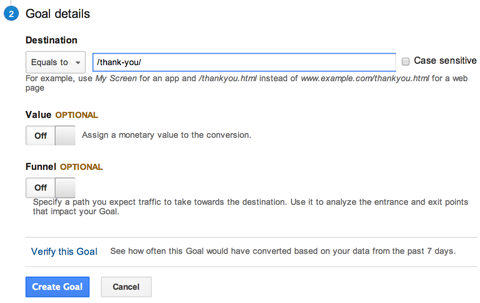
To uurige, kas teie uus eesmärk töötab, sa pead esitage oma ostukorvis oma osalemisvorm, kontaktivorm või tehke ost.
Kaks valikulist üksust teie eesmärgi üksikasjades on väärtus ja lehter. Kui teate iga eesmärgi täitmise kohta konkreetset väärtust (nt keskmine tellimus teie ostukorvis on 10 dollarit), saate selle lisada väärtusena. Muul juhul jätke see tühjaks.
Kui teil on ostukorv koos konkreetsete lehtedega, mida kasutaja toote ostmise käigus külastab, saate selle lisada lehtrisse.
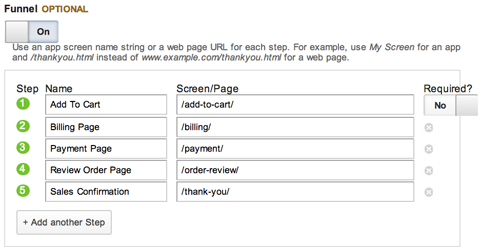
Sa saad vaadake oma müügilehtrit (-lehti) tavalises lehtervisualiseerimise aruandes.
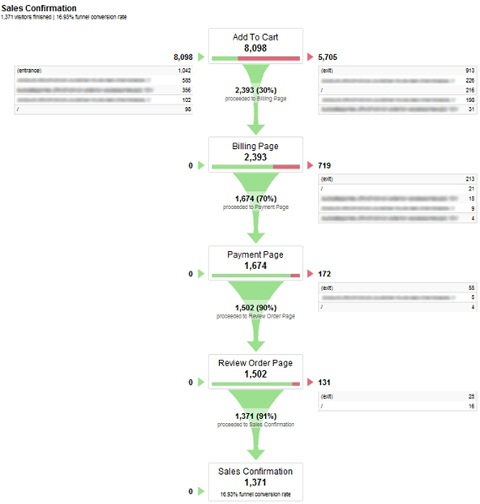
Kui olete vormi täitmise lõpetanud, saate seda teha enne eesmärgi salvestamist klõpsake linki Kontrolli seda eesmärki. Kui mõni kasutaja on eesmärgi viimase seitsme päeva jooksul täitnud, peaksite saama kinnituse, et teie eesmärk on õigesti seatud.
Sihtmärgi eesmärgi seadmisega saate seda teha ROI mõõtmine Google Analyticsi abil. Näete, millised liikluse allikad ja suhtlusvõrgustikud saadavad teie veebisaidile kõige rohkem kasutajaid, kes eesmärgi täidavad. Näete, millistes riikides elavad konversiooni teinud kasutajad ja palju muud.
Peale sihtkoha eesmärkide on veel kolm tüüpi. Sihtkoha tüüp on üldiselt kõige lihtsam seadistada ja kõige kasulikum. Sa saad Õppima millegi kohta muud tüüpi seadistamine ja nende eelised Google Analyticsi abikeskuses.
# 2: Google Analyticsi kohandatud kampaaniad
Kohandatud kampaaniad jälgida külastajaid konkreetsetest liiklusallikatest. Kampaaniad on seadistamine UTM-parameetrite abil, mis on lisatud URL-ile, millele külastaja klõpsaks.
Google Analytics nõuab kampaaniate jälgimiseks kolme parameetrit: kampaania meedium (utm_medium), kampaania / liikluse allikas (utm_source) ja kampaania nimi (utm_campaign).
Näiteks saate luua kampaania, et jälgida liiklust Twitter.com-i puhverrakenduse kaudu jagatud lingilt, mis on sotsiaalmeedia. Sel juhul on sotsiaalne teie meedium; twitter.com on teie allikas; ja puhver on teie kampaania nimi.
Kui keegi klõpsab puhverrakenduse jagatud lingil, näeb ta oma brauseri aadressiribal järgmist URL-i:
http://iqtell.com/2014/02/are-we-managing-our-to-do-lists-all-wrong/? utm_medium = sotsiaalne & utm_source = twitter.com & utm_campaign = puhver
See link ütleb Google Analyticsile, et keegi viis teie kampaania parameetrid lõpule. Tulemusi näete allolevas kampaaniate aruande esimeses kirjes.
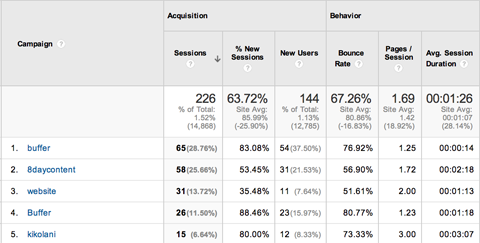
Kui klõpsate ülaltoodud näites puhvrit (kampaania nimi), näete allikat ja meediumit.
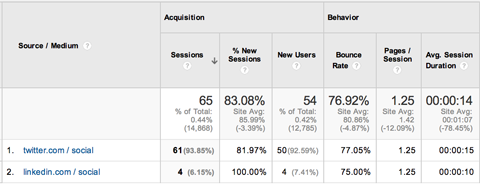
Kampaaniate abil saate jälgida külastajaid, kes on pärit peaaegu kõikjalt, kuni nendeni, kes klõpsasid 15. mail teie meililoendisse saadetud meilis kolmandal lingil.
Parim osa nende linkide seadistamisest on see, et saate seda teha tehke seda hõlpsalt, kasutades kampaaniate URL-i looja tööriist Google'ilt. Sina sisestage lihtsalt oma URL, kampaania allikas, kampaania meedium ja kampaania nimi.
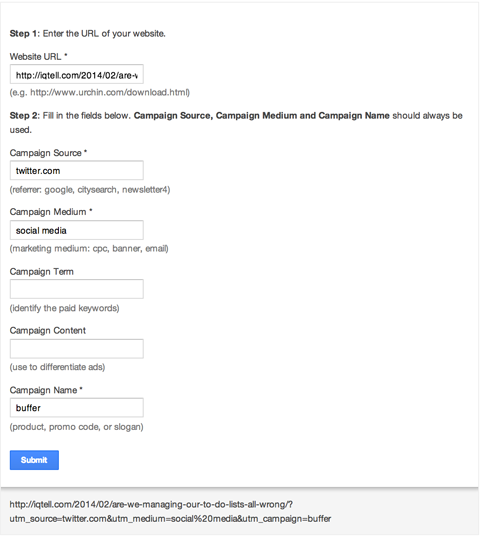
Kampaaniate täpse jälgimise võti on hoidke oma parameetreid järjepidevalt. Suurtäht, õigekiri, tühikud ja kirjavahemärgid peavad olema täpselt samad, et Google Analyticsis alati sama kampaaniat lugeda.
Kui soovite kampaania nimena kasutada puhvrit, kasutage kindlasti puhvrit, mitte puhvrit ega puhverrakendust, kuna neid peetakse uuteks kampaaniateks. Või kui kavatsete allikana kasutada twitter.com-i, kasutage alati twitter.com-i, mitte Twitteri või Twitter.com-i, kuna Google Analytics arvestab kõiki neid uusi allikaid.
Pakkimine
Loodan, et see on andnud teile hea tunde oma Google Analyticsi andmetes navigeerimisel, samuti mõned ülesanded nende andmete tasuvaks muutmiseks. Oma järgmistes postitustes sukeldun sügavamalt teie vaatajaskonna, omandamise, käitumise ja konversioonide aruannetesse, et näidata teile, kuidas andmeid oma blogi või ettevõtte täiustamiseks analüüsida ja kasutada!
Mida sa arvad? Kas olete kasutanud kõiki oma Google Analyticsi valikuid? Kas teil on seatud eesmärgid ja kampaaniad? Jagage oma kommentaare ja küsimusi allpool!
